proe三维转工程图教学
来源:网络收集 点击: 时间:2024-04-25【导读】:
本篇介绍proe三维图转工程图的一般步骤。工具/原料moreproe方法/步骤1/8分步阅读 2/8
2/8 3/8
3/8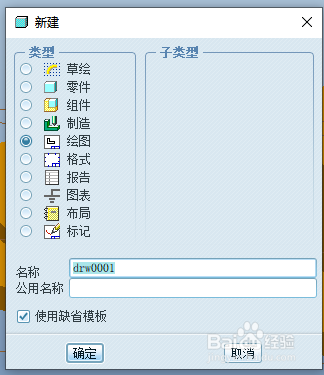 4/8
4/8 5/8
5/8 6/8
6/8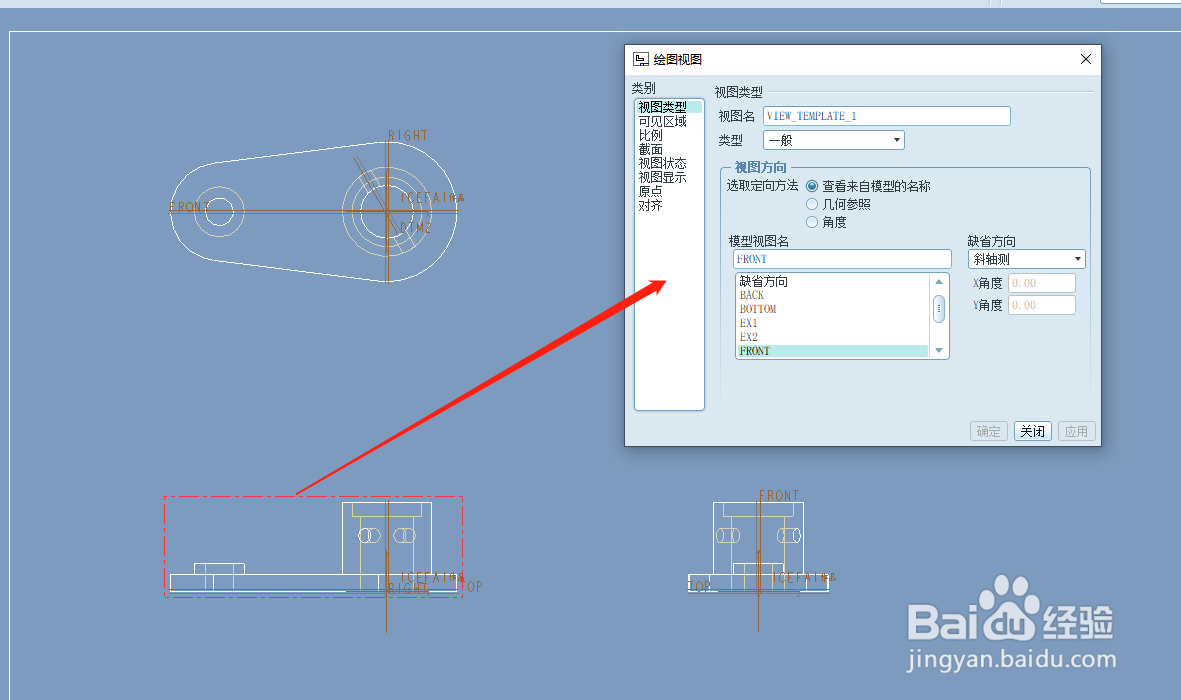 7/8
7/8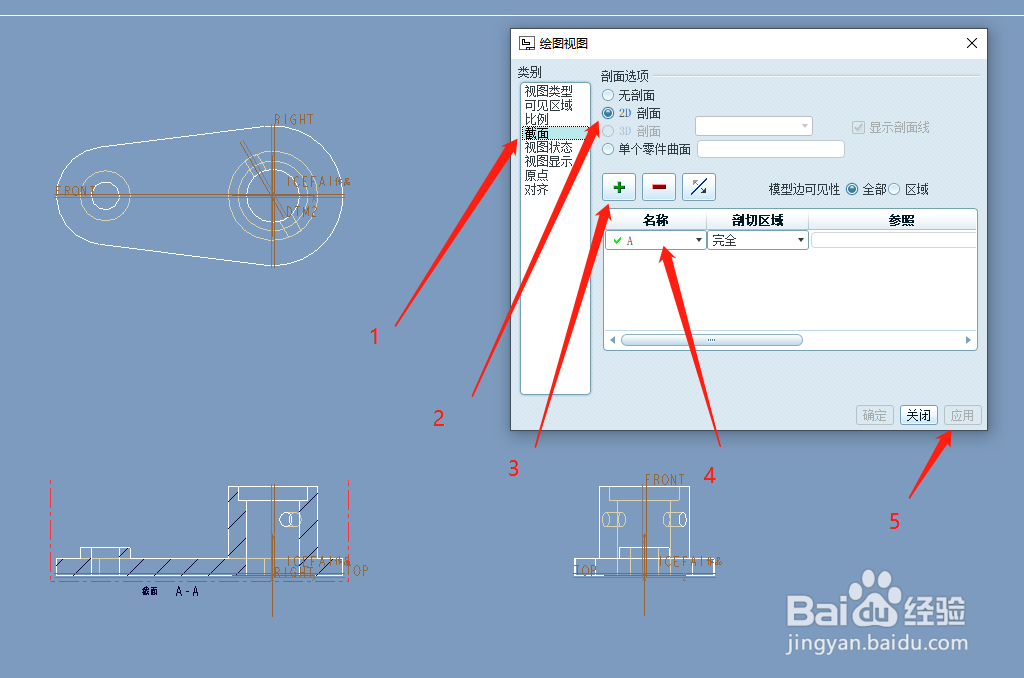 8/8
8/8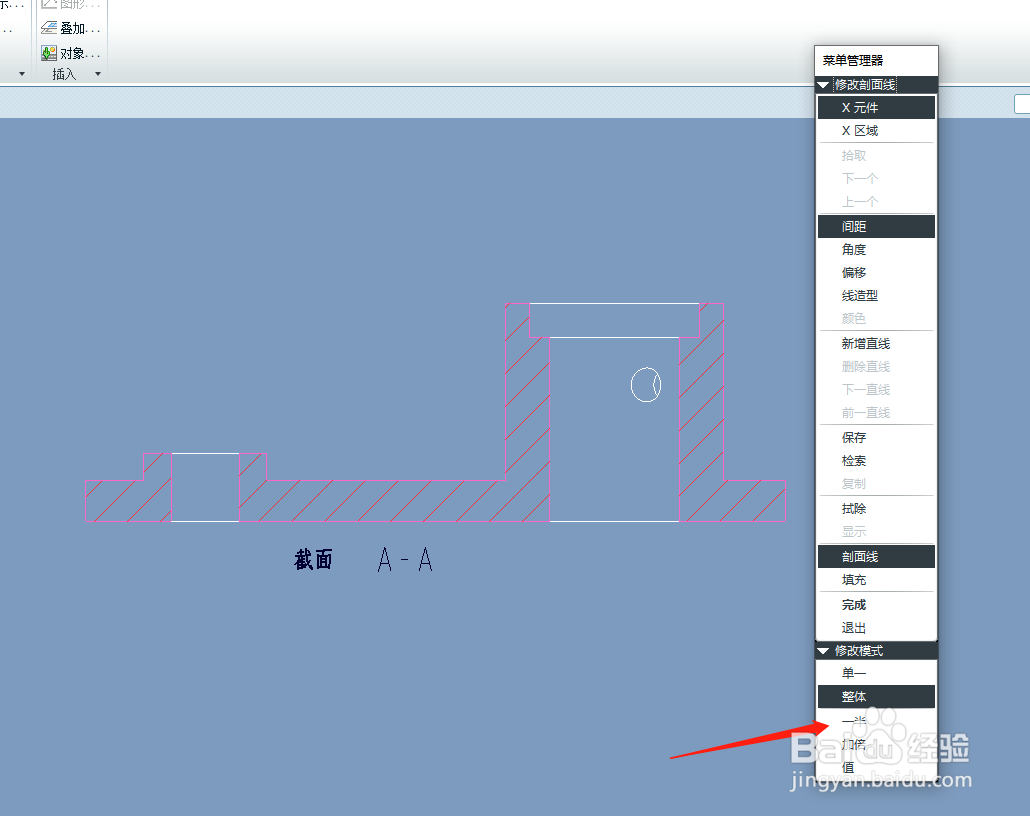 总结1/3
总结1/3
首先,打开我们要创建二维图的3D零件,这里使用已创建好的零件图。
 2/8
2/8接着,点击视图菜单栏里的视图管理器,将前视基准面和穿过孔的基准面分别命名为A和E。
 3/8
3/8接下来,进行二维工程图的创建。
第一步,点击新建,选择绘图,确定。
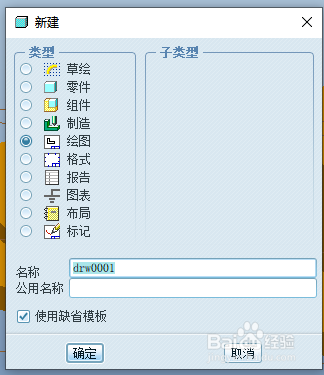 4/8
4/8第二步,选择使用模板,进行创建。
 5/8
5/8第三步,进入工程图编辑界面,可以看到第三视角的三视图。
 6/8
6/8第四步,双击正视图,打开绘图视图。
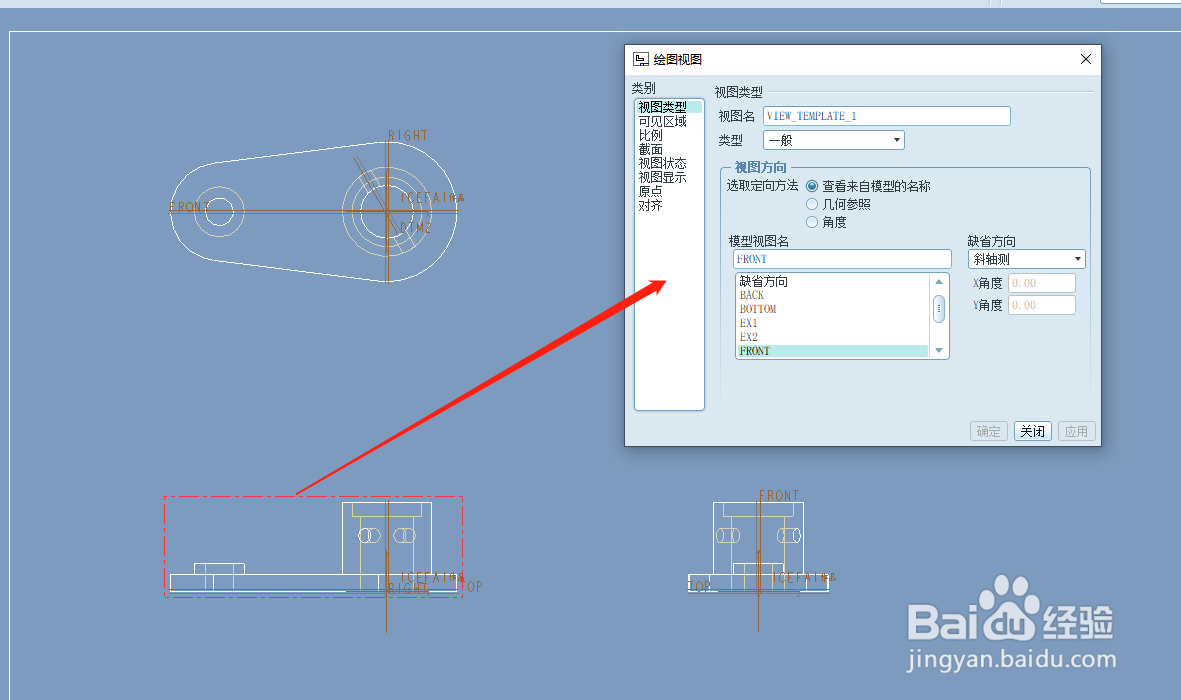 7/8
7/8第五步,点击截面,剖面选项现在2D,点击加号,选择前面创建的A截面,也就是前视基准面,然后点击应用。
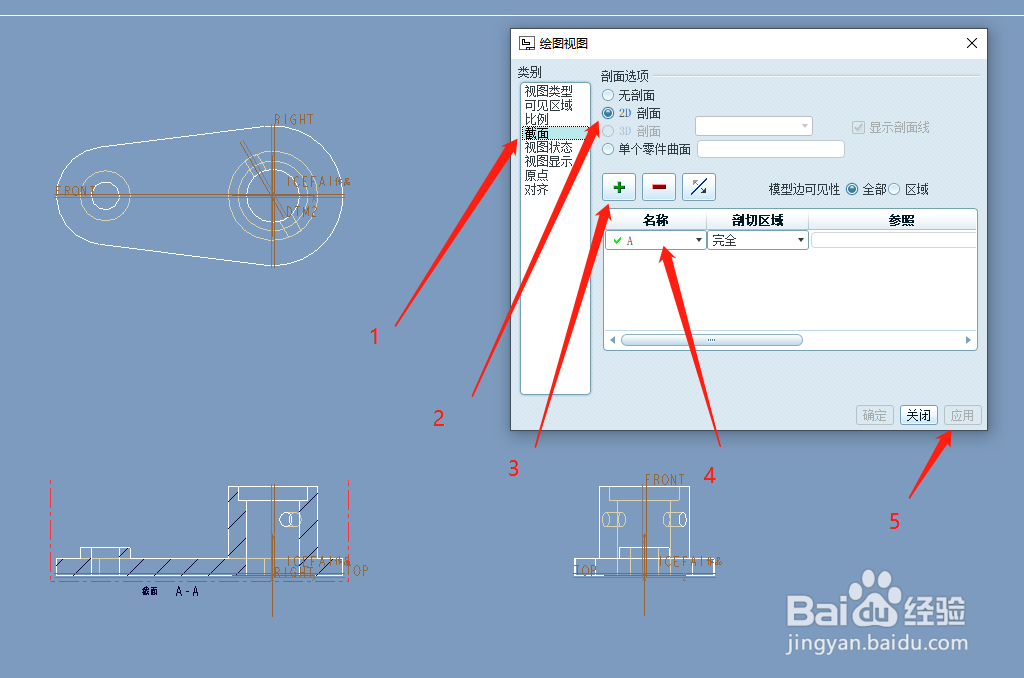 8/8
8/8第六步,双击正视图的剖面线,在弹出的菜单管理器里,选择修改模式为一半,将剖面线加密,这样就完成了工程图第一个视图的放置。
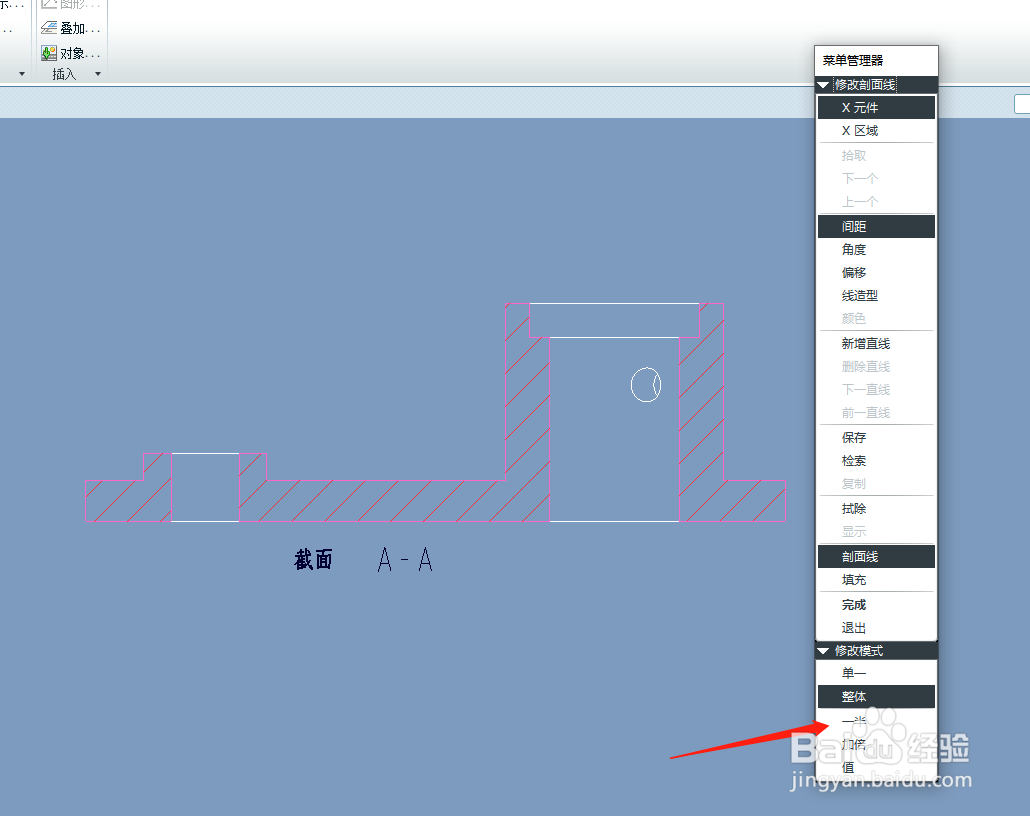 总结1/3
总结1/3一、打开要创建二维图的3D零件。
2/3二、视图管理器定义基准面。
3/3三、创建工程图。
1、点击新建,选择绘图,确定。
2、选择使用模板,进行创建。
3、进入工程图编辑界面。
4、双击正视图,打开绘图视图。
5、点击截面,剖面选项现在2D,点击加号,选择前面创建的A截面,然后点击应用。
6、双击正视图的剖面线,编辑修改模式为一半,完成工程图第一个视图的放置。
PROE版权声明:
1、本文系转载,版权归原作者所有,旨在传递信息,不代表看本站的观点和立场。
2、本站仅提供信息发布平台,不承担相关法律责任。
3、若侵犯您的版权或隐私,请联系本站管理员删除。
4、文章链接:http://www.ff371.cn/art_590447.html
上一篇:C4D自定义界面UI面板设置删除图标命令
下一篇:香芋烧乌鸡的独家烹饪方法
 订阅
订阅